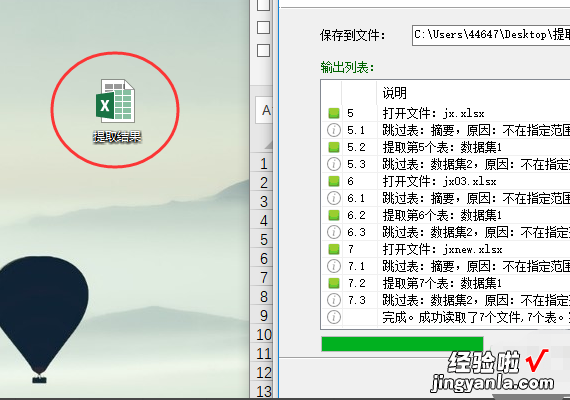经验直达:
- 怎么从excel中导出数据
- 怎么将excel表格中的所有数据导出来
一、怎么从excel中导出数据
比如下图的word文档,里面的数据只是用中文的逗号分隔了 。首先将这些复制粘贴到excel , 我们发现这些数据都在一列里面,这不是我们想要的 。
我们应该选中这个列 , 在数据标签下,这里有一个“分列”功能,单击以后,选择“分隔符号”,然后单击下一步 。
这里可以选择多种符号,也可以是其他自定义的符号 , 要注意一下的是,这里列出的逗号,分号,都是指半角符号 。
然后可以看到数据预览里面的效果已经是我们所要的效果了,然后单击“完成” 。原来的word文档就要变成表格了 。
其实在数据标签下,获取外部数据功能组里面还可以导入Access文档、网站、或者其他文本文档 。同样,excel文档也可以导入到其他软件使用 。
比如在Access中就可以直接导入excel表格为新的数据表 。
新建一个Access工作表,单击获取“外部数据”标签 , 在导入功能组中,单击excel按钮 。然后选择刚才的excel工作表,单击确定,选择Sheet1工作表,单击下一步,勾上第一行包含列标题,单击完成 。
这样,这个表的数据就被导入到Access数据库中了 。
二、怎么将excel表格中的所有数据导出来
方法是:
1、首先在excel功能区找到方方格子,并找到汇总功能;
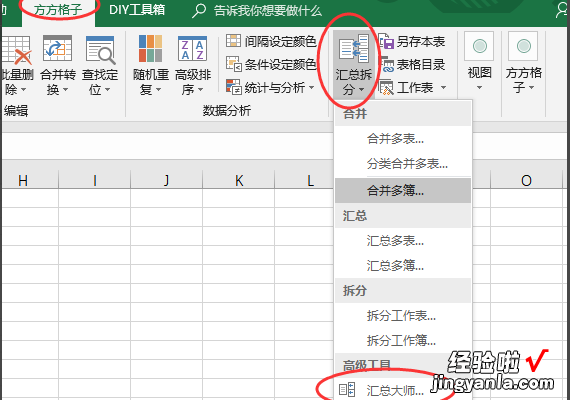
2、然后选择“多簿汇总到一表”;
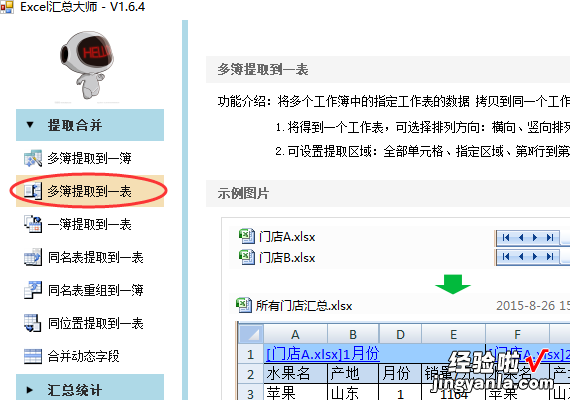
3、然后点击开始;
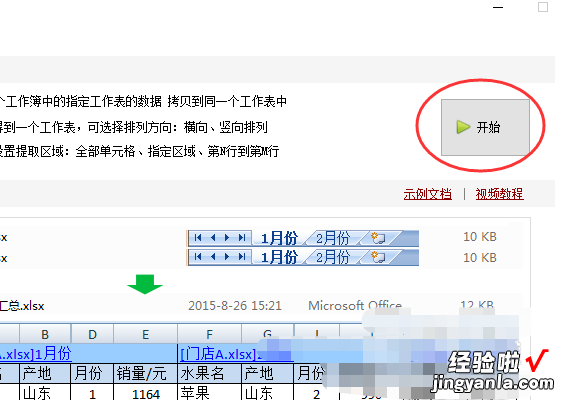
4、在弹出的对话框中,选择右边的添加文件;
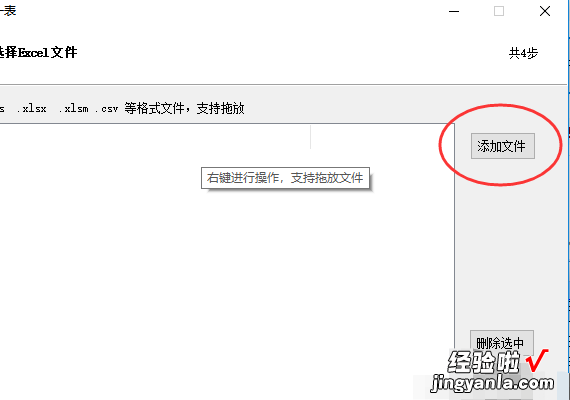
5、将需要提取的文件添加,并点击打开;
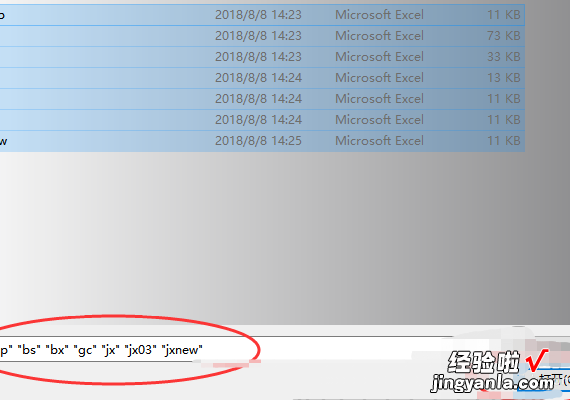
6、返回对话框以后 , 点击右下角的下一步;
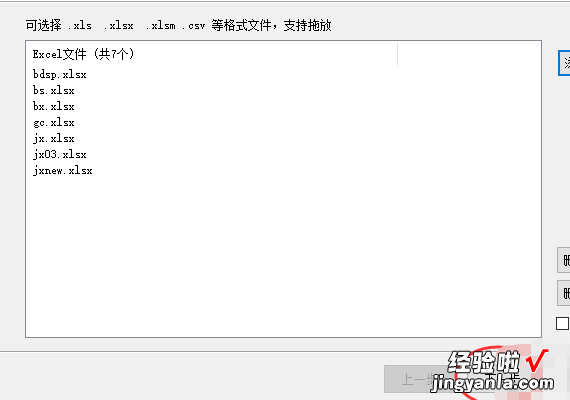
7、选择需要提取的工作表,如果全部提取就选择第一项 , 如果数据在指定工作表,就选择对应的名称 , 然后进行下一步;
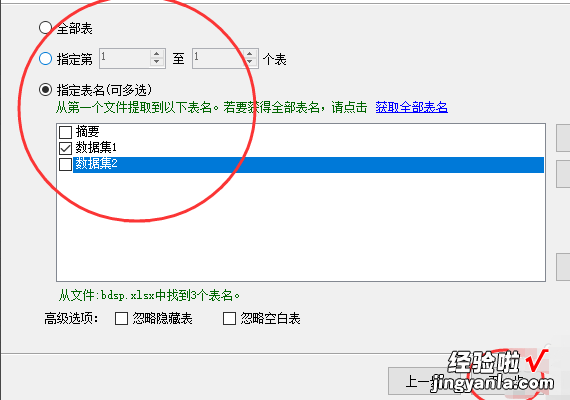
8、在弹出的对话框中选择需要提取数据的范围以及数值或者格式;可以设置从第几行开始到多少行结束;
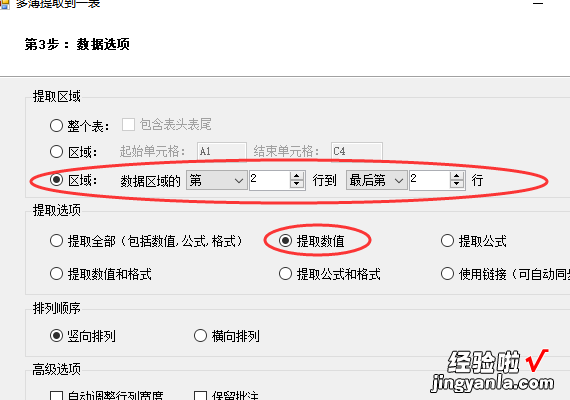
8、设置文件需要存放的地址(默认为桌面),点击开始,就会开始提取数据;
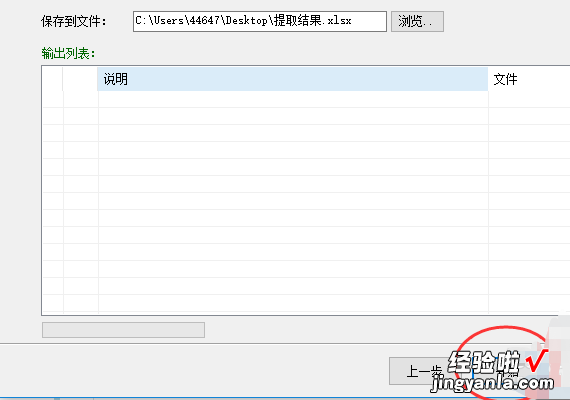
10、完成之后就会在设置的地址出现一个“提取结果”的文件,就代表所有的数据都提取出来了 。
【怎么将excel表格中的所有数据导出来 怎么从excel中导出数据】